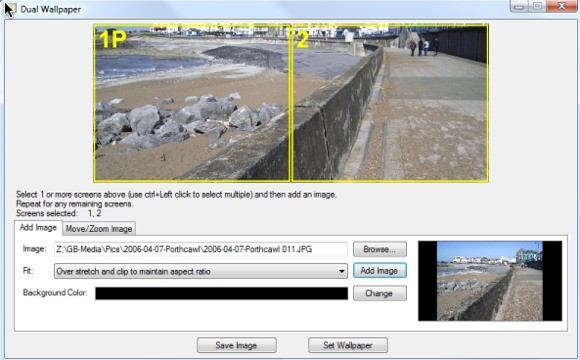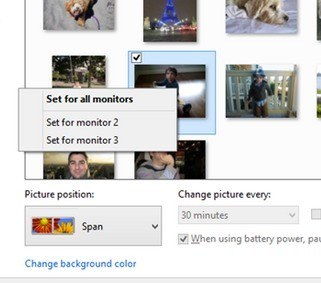Windows 8이 싫어서 여러 대의 모니터를 사용하고 있기 때문에 여전히 Windows 7을 사용 중이라면 각 모니터마다 다른 배경 화면을 사용할 수 없다는 한계가있을 것입니다. Windows 8에는 실제로 듀얼 이상의 모니터 설정을위한 몇 가지 멋진 기능이 있지만 전체 시작 화면 / 시작 버튼 문제를 해결할 때까지는 곧 사람들이 마이그레이션되지 않습니다.
다행히도 Windows 7에서이 문제를 해결하기 위해 할 수있는 몇 가지 작업이 있습니다. Windows 7의 간단한 트릭으로 시작하는 여러 가지 방법을 살펴 보겠습니다. Windows 7에서는 타사를 설치할 필요가 없습니다. 소프트웨어. 나머지 옵션은 프리웨어 또는 상용 응용 프로그램입니다.
방법 1 - 큰 이미지 만들기
동일한 해상도를 사용하는 여러 모니터가있는 경우 실제로는 결합 된 모든 모니터의 너비 인 이미지를 바탕 화면으로 사용하십시오. 예를 들어 해상도가 1600 × 1200 인 모니터 두 대를 사용하는 경우 3200x1200 크기의 이미지를 만들어이를 배경으로로드 할 수 있습니다.
수행해야 할 유일한 작업 타일을 선택하면 화면 전체에 이미지가 표시됩니다. 모니터가 세 개인 경우 4800x1200 등의 이미지를 만듭니다.
0
해상도가 다르기 때문에 해상도가 다르다면 비슷한 기술을 사용할 수는 있지만 올바른 방향으로 재생하려면 정렬을해야합니다. 당신은 여전히 이미지를 함께 꿰맬 것입니다, 그러나 당신은 그들이 정확하게 정렬하기 위해 하나의 바닥에 검은 색이나 흰색 공간을 남겨 두어야 할 것입니다.
여러 개의 배경 화면을 찾을 수있는 멋진 사이트 화면은 InterfaceLift.com 입니다. 아니면 당신이 원하는 정확한 해상도에 대한 배경 화면을 찾을 수 있습니다. 이 점에 관해서는 매우 도움이되는 사이트입니다.
방법 2 - 이중 모니터 도구
듀얼 모니터 도구 라는 무료 오픈 소스 프로그램은 다른 Windows 7의 배경
하나의 이미지를 여러 모니터에 분산 시키거나 각 모니터마다 다른 이미지를 사용할 수 있습니다. 이 프로그램을 사용하면 실제로 배경 화면을 설정하기 전에 이미지를 조정하고 변경 사항을 미리 볼 수 있습니다.
이 프로그램은 단축키와 이중 실행기를 사용하여 창을 관리하기위한 스왑 화면과 같은 다른 기능도 제공합니다.이 기능을 사용하면 단축키와
방법 3 - DisplayFusion, UltraMon, MultiMon
다중 모니터 소프트웨어 캠프에는 몇 명의 플레이어 만있는 것 같고 즉 DisplayFusion, UltraMon 및 MultiMon입니다. DisplayFusion과 MultiMon 모두 Windows 7에서 다양한 배경 화면을 설정하는 목표를 달성 할 수있는 무료 버전이 포함되어 있습니다. 추가 기능을 모두 포함하려면 유료 버전을 구입할 수 있지만 필요하지는 않습니다. >
다행히도, 나는 이미 세 프로그램에 대한 리뷰를 작성했습니다 : 최고의 듀얼 모니터 소프트웨어.
물론 앞에서 언급 한 것처럼 Windows 8에서는 더 이상이 문제에 대해 걱정할 필요가 없습니다. 이제 이미지를 마우스 오른쪽 버튼으로 클릭하고 해당 배경을 적용 할 모니터를 선택할 수 있습니다.
또는 Windows 7에서 다른 배경을 설정하기 위해 다른 프로그램을 사용하여 의견을 보내주십시오. 즐기십시오!